- Autorius Abigail Brown [email protected].
- Public 2024-01-31 08:40.
- Paskutinį kartą keistas 2025-06-01 07:17.
Ką žinoti
- AVI failas yra garso ir vaizdo įrašų tarpinis failas.
- Atidarykite vieną naudodami VLC arba ALLPlayer.
- Konvertuokite į MP4, MOV,-g.webp" />
Šiame straipsnyje paaiškinama, kas yra AVI failas, kaip jį atidaryti bet kuriame įrenginyje ir kaip jį konvertuoti į MP4, MP3,-g.webp
Kas yra AVI failas?
Short for Audio Video Interleave, failas su AVI failo plėtiniu yra dažniausiai naudojamas failo formatas, sukurtas Microsoft, skirtas vaizdo ir garso duomenims saugoti viename faile.
Formatas pagrįstas išteklių mainų failo formatu (RIFF), konteinerio formatu, naudojamu daugialypės terpės duomenims saugoti.
Šis formatas paprastai yra mažiau suglaudintas nei kiti, populiaresni, pvz., MOV ir MPEG, o tai reiškia, kad vaizdo įrašas bus didesnis nei tas pats failas vienu iš tų labiau suglaudintų formatų.
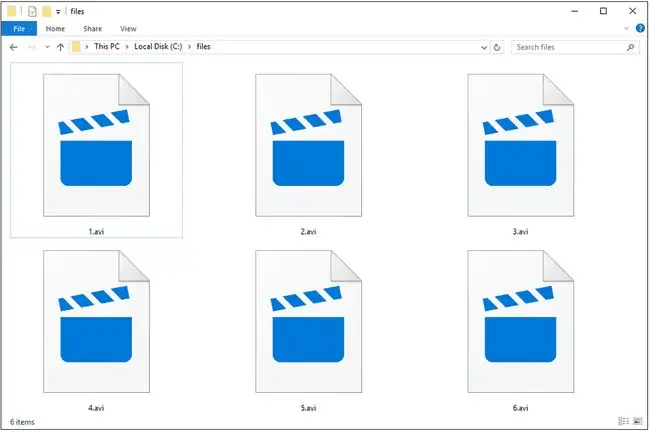
Kaip leisti AVI failą
Gali kilti problemų atidarant AVI failus, nes jie gali būti užkoduoti naudojant įvairius vaizdo ir garso kodekus. Vieną AVI failą galima paleisti puikiai, o kitą - ne, nes juos galima leisti tik įdiegus tinkamus kodekus.
„Windows Media Player“yra įtraukta į daugumą „Windows“versijų ir pagal numatytuosius nustatymus turėtų leisti daugumą AVI failų. Jei ne, įdiekite nemokamą „K-Lite Codec“paketą.
VLC, ALLPlayer, Kodi ir DivX Player yra keletas kitų nemokamų AVI grotuvų, kuriuos galite išbandyti, jei WMP jums netinka. Jei naudojate telefoną arba planšetinį kompiuterį, išbandykite VLC programą mobiliesiems.
Dauguma žiniatinklio saugyklos paslaugų taip pat leis šį formatą, kai jos bus saugomos. „Google“diskas yra vienas iš daugelio pavyzdžių.
Kai kurios paprastos vaizdo įrašų redagavimo priemonės, veikiančios su šiuo formatu, yra Avidemux, VirtualDub, Movie Maker ir Wax.
Kitaip nei MP4 ir MKV vaizdo įrašuose, AVI failuose negali būti subtitrų. Norint naudoti antraštes su AVI failu, subtitrai turi būti atskirame faile arba užkoduoti vaizdo įrašų sraute.
Kaip konvertuoti AVI failą
Kartais galite konvertuoti failą tiesiog atidarydami jį peržiūros priemonėje (pvz., vienoje iš programų iš viršaus) ir išsaugodami jį kitu formatu, bet tikriausiai taip nėra daugumoje AVI grotuvų.
Paprasčiausias ir efektyviausias konvertavimo būdas yra nemokamas vaizdo failų keitiklis. Vienas iš mūsų mėgstamiausių, Any Video Converter, išsaugo AVI į MP4, FLV, WMV ir daugybę kitų formatų.
Kita galimybė, jei failas yra gana mažas, yra naudoti internetinį keitiklį, pvz., Zamzar, FileZigZag, Online-Convert.com. Įkėlę failą galite jį konvertuoti į įvairius formatus, pvz., 3GP, WEBM, MOV arba MKV, įskaitant garso formatus (MP3, AAC, M4A, WAV ir kt.).
Jei turite konkretų failo tipą, kurį reikia konvertuoti į vaizdo įrašą, kurio nematote aukščiau pateiktuose pavyzdžiuose, spustelėkite tas internetines keitiklio svetaines, kad rastumėte formatų, į kuriuos galite konvertuoti failą, sąrašą. Pavyzdžiui, jei naudojate FileZigZag, apsilankykite jų puslapyje Konversijos tipai, kad pamatytumėte visą palaikomų formatų sąrašą.
Vis tiek negalite jo atidaryti?
Jei failas neatsidaro naudojant aukščiau paminėtas programas, galbūt neteisingai perskaitėte failo plėtinį, o tai reiškia, kad techniškai bandote atidaryti visiškai ką nors kita.
Pavyzdžiui, nors failo plėtinys gali atrodyti kaip „. AVI“, tai tikrai gali būti AV, AVS (Avid Project Preferences), AVB (Avid Bin) arba AVE failas.
Svarbu naudoti programą, suderinamą su failo formatu, kitaip matysite klaidų ir kils problemų naudojant failą įprastai.
Dažniausiai užduodami klausimai
- Kaip leidžiate AVI failus „Mac“kompiuteriuose? Galite atsisiųsti ir įdiegti daugialypės terpės grotuvą, galintį leisti AVI failus. Pavyzdžiui, VLC medijos leistuvas yra nemokamas atvirojo kodo grotuvas, suderinamas su Mac OS X 10.7.5 arba naujesne versija.
- Kaip galiu leisti AVI failus savo Android telefone? Kadangi sistemos medijos leistuvas Android sistemoje nepalaiko AVI formato failų, turėsite atsisiųsti ir įdiegti trečią vakarėlių vaizdo grotuvas. Kai kurie pavyzdžiai apima „Android“skirtą VLC ir vaizdo grotuvo visų formatų - XPlayer.






